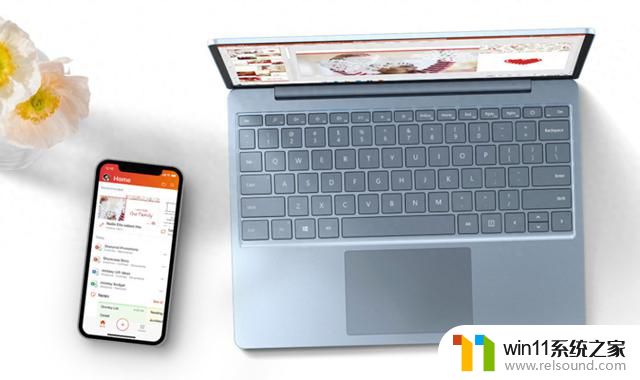笔记本横屏怎么弄回来 电脑屏幕横过来了如何恢复正常显示方向
很多人遇到了一个问题:他们的笔记本电脑屏幕突然横过来了,导致显示方向不正常,这个问题让人不知所措,但其实解决起来并不难。在这篇文章中我们将会介绍几种简单的方法,帮助你将笔记本屏幕恢复到正常的显示方向。无论你是不小心按错了键盘快捷键,还是系统设置出现了问题,我们相信这些方法都能帮助你解决屏幕横屏的困扰。让我们一起来看看吧!
具体方法:
1.点击电脑桌面左下角的“Win键”,然后在“开始”菜单中找到并打开“设置”应用。
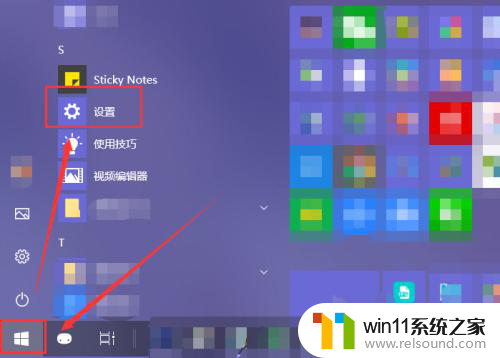
2.在打开的“Windows 设置”窗口中选中“系统”选项。
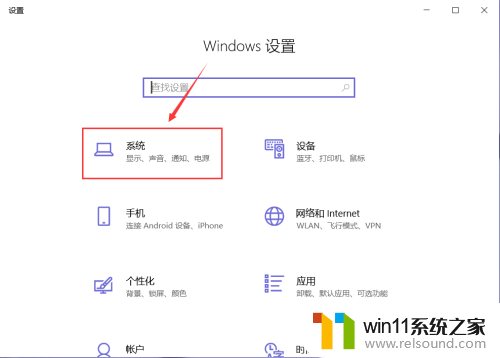
3.选中左侧“显示”,然后在右侧页面中就能找到“方向”选项。选框中是被失误设置的屏幕方向。
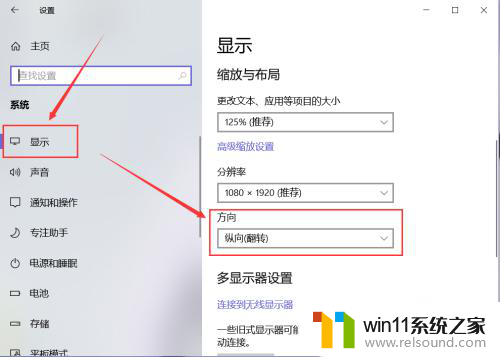
4.点击选框展开列表,然后选中列表中的“横向”,就能够将电脑屏幕恢复正常,变为横向。
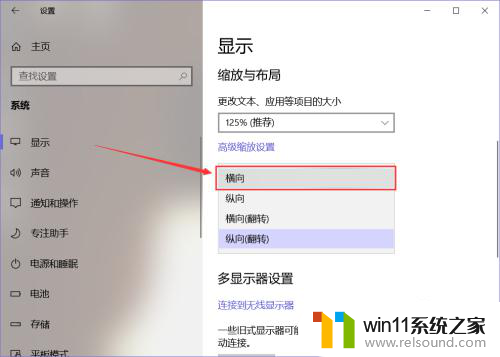
5.在系统弹出的对话框中,点击如图位置的按钮“保留更改”。即可应用将屏幕切换为“横向”的设置。
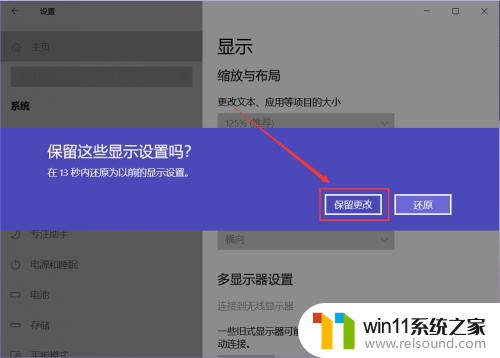
6.通过鼠标左键单击桌面,选中快捷菜单中的“显示设置”选项。也可以打开“显示”设置页面。
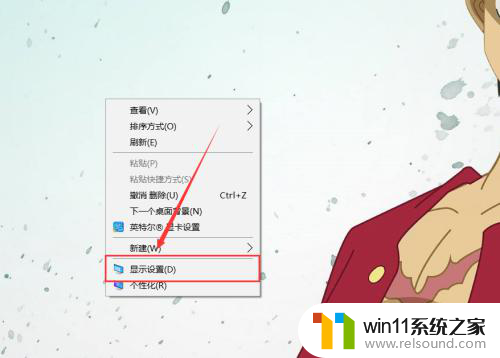
以上是如何将笔记本的屏幕恢复为横屏的全部内容,对于那些不清楚的用户,可以参考小编的步骤进行操作,希望这对大家有所帮助。